Vista
Ciascuna viewport ha un proprio comando Annulla Vista / Ripeti Vista (i comandi Annulla / Ripeti del menu principale non influenzano le telecamere dell'editor, cioè quelle delle viewport).
La camera si sposterà in modo che tutti gli oggetti, incluse telecamere e luci, siano centrati nella finestra attiva.
La camera si sposterà in modo che tutti gli oggetti, escluse telecamere e luci, siano centrati nella finestra attiva.
Questa funzione resetta la finestra alle impostazioni standard, come se aveste appena avviato Cinema 4D.
La camera si sposterà in modo che gli elementi selezionati (come oggetti, poligoni) siano centrati all’interno della finestra.
Tenete premuto il tasto
La camera si sposterà in modo che solo gli oggetti attivi siano centrati nella finestra.
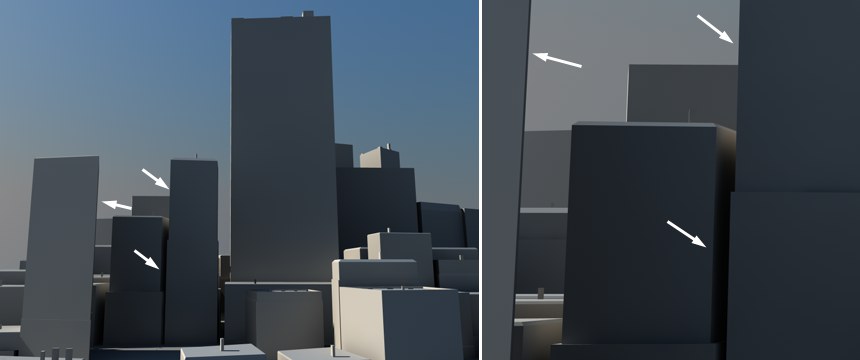 Le linee contrassegnate hanno lo stesso angolo pur
essendo state spostate e ingrandite.
Le linee contrassegnate hanno lo stesso angolo pur
essendo state spostate e ingrandite.
Muovi Film e Zoom Film hanno la stessa funzione di questi due

Passate a Camera nel menu Modo della Gestione Attributi. Se ora modificate la sezione della vista usando gli strumenti Sposta/Scala/Zoom Film noterete che i settaggi di Lunghezza Focale, Campo Visivo, Offset Film X o Y verranno modificati in modo corrispondente.
Questa funzione ridisegna la scena. In genere Cinema 4D aggiorna le finestre automaticamente. A volte ciò non è possibile, come ad esempio quando si utilizzano più comandi che stressano la CPU in un breve lasso di tempo.
Questo comando può essere utilizzato per caricare la vista attiva nel Visualizzatore Immagini. Questo è molto utile se, ad esempio, desiderate verificare l'effetto delle modifiche apportate ai parametri nel Visualizzatore Immagini.
RELEASE 23
Usate questo comando se volete inviare l'attuale visualizzazione della Viewport a Magic Bullet Looks per scopi di test. Le impostazioni apportate in Magic Bullet Looks verranno poi applicate automaticamente anche nel post effetto Magic Bullet Looks.
Se questa opzione è abilitata, la camera attiva viene usata per il rendering in Picture Viewer.













